Hur du kan torka av det fria utrymmet på din Windows PC
Integritet Säkerhet Windows 10 / / March 17, 2020
Senast uppdaterad den

Säljer du, ger bort eller kasserar du en Windows-dator? Lär dig hur du torkar hårddisken på ett säkert sätt så att dina data inte kan återställas.
När du tar bort filer från hårddisken visste du att filen aldrig faktiskt raderas och sannolikt kan återställas med verktyg som Recuva? Normalt är detta inte ett problem eftersom vi använder vår dator varje dag, men om du planerar att sälja eller donera din dator och inte vill att dina gamla data ska kunna återvinnas, följ stegen nedan för att torka av det lediga utrymmet på din hårda kör. Processen är densamma och fungerar på Windows 7, 8 och Windows 10.

Vad händer egentligen när du tar bort en fil?
När du tar bort en fil på din dator är det enda som har tagits bort hänvisningen till den i masterfiltabellen. Filen finns fortfarande på din hårddisk men Windows vet bara inte var filen är. Det beror på att du som tidigare nämnde bara tar bort index och länkarna till data och berättar för Windows att det har tillåtelse att skriva över det området på hårddisken.
Så tills (och eventuellt efter) informationen har skrivits över, kan de återvinnas med specialverktyg eller rätt uppsättning färdigheter. Verktygen eller en erfaren hackare kan skanna hårddisken och leta efter filerna och återställa länkar och index så att Windows kan se filerna igen. Om du säljer en dator, eller till och med kasserar en, bör du torka av det fria utrymmet på din dators hårddisk på ett säkert sätt så att filerna inte kan återställas.
Idag visar vi dig hur du använder chifferkommandot på kommandoraden för att säkert skriva över det fria utrymmet flera gånger för att se till att inga data kan återställas. Vi kommer också att nämna några tredjepartsverktyg som gör samma sak.
Chiffer
Innan du använder chifferkommandot för att säkert skriva över ledigt utrymme på hårddisken måste du vara säker på att du avslutar alla program. Det garanterar att den maximala mängden ledigt utrymme torkas säkert.
Klicka på Cortana-ikonen eller sökikonen på Aktivitetsfältet och börja skriva "kommandotolk". Klicka sedan Kommandotolken under Bästa match.
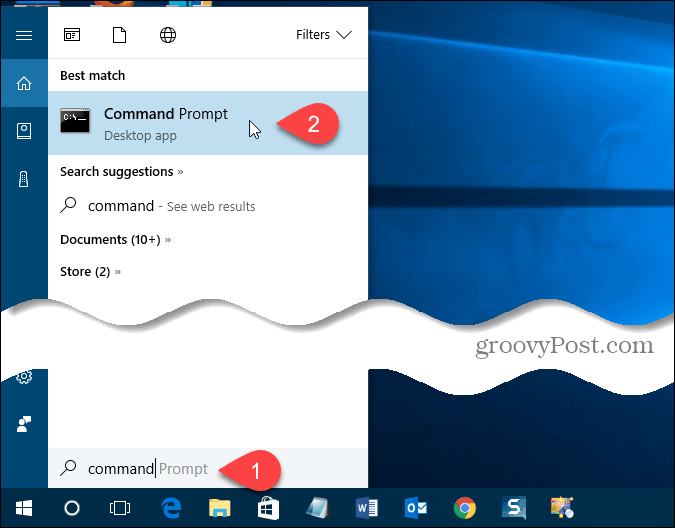
Skriv följande kommando vid prompten och tryck på Stiga på.
chiffer / w: C
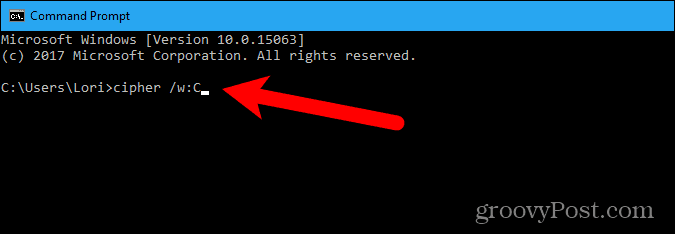
Data som inte allokeras till några filer eller mappar skrivs över tre gånger och tas bort permanent. Det kan ta lång tid om du skriver över en stor mängd ledigt utrymme.
Cipher går igenom följande steg när det säkert torkar det fria utrymmet på hårddisken.
- Chifferkommandot skapar automatiskt en ny mapp på C enhet kallas EFSTMPWP och skapar sedan en fil i den mappen med ingenting annat än nollor i den. Det kommer att växa tills hårddisken fylls.
- Därefter raderar cipher den filen och skapar en andra fil som fylls med siffran 255 upprepade gånger tills filen blir tillräckligt stor för att fylla det lediga utrymmet på hårddisken igen.
- Därefter raderar chiffer den andra filen, skapar en tredje fil och fyller den med slumpmässiga nummer tills din hårddisk är full igen.
- Slutligen raderar cipher den tredje filen och återgår till prompten. Typ utgång vid prompten för att stänga kommandotolken-fönstret.
Så, i grund och botten skrev ciffer över det fria utrymmet (gamla filer) på din hårddisk tre gånger för att se till att ingen någonsin skulle kunna skanna hårddisken och återställa de data du raderade från den.
Om du tittar på hårddiskutrymmet, som chiffer gör sin sak, blir du inte förvånad när du ser din hårddisk fyllas. Detta är normalt som nämnts i stegen ovan och utrymmet kommer att frigöras igen.

CCleaner
Om du inte trivs med att använda kommandoraden finns det ett gratis verktyg som heter CCleaner som låter dig säkert torka av det lediga utrymmet på hårddisken.
NOTERA: Det är vi medvetna om CCleaner hackades. Det var dock 32-bitarsversionen 5.33 som distribuerades av Avast som komprometterades. Företaget har sedan dess erkänt problemet och fixat det så att vi känner oss bekväma och rekommenderade dem fortfarande. Som sagt, se till att du uppdaterar till den senaste versionen. CCleaner är fortfarande ett användbart och pålitligt verktyg.
Det finns två versioner av CCleaner, gratis och betald. Funktionen som torkar ledigt utrymme på din hårddisk är tillgänglig i gratisversionen, så det kommer att gå bra.
När du har gjort det laddade ner CCleaner och installerade det, eller uppdaterade det, öppna programmet och klicka på Verktyg på den vänstra rutan. Välja Endast fritt utrymme från Torka listrutan. Se till att du INTE väljer Hela enheten, eftersom detta kommer att radera ALLA filer på din hårddisk - såvida det inte är vad du tänker göra. Om du tar bort datorn kan du använda Hela enheten alternativet för att torka av hela enheten. Var mycket försiktig när du gör det här valet.
Välj vilken typ av överskrivning du vill ha från säkerhet listrutan. Enkel överskrivning är bra för de flesta situationer. Men om du vill att CCleaner ska bete sig som chiffer kommando, välj Advanced Overwrite (3 pass). Välj slutligen den enhet som du vill torka av det fria utrymmet på Drives ruta och klicka Torka.
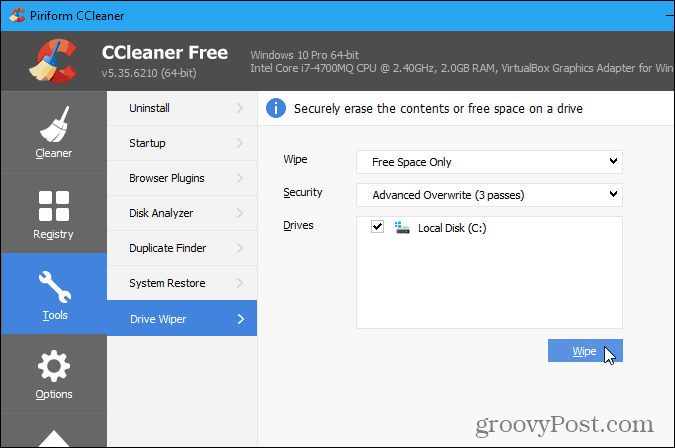
Suddgummi
Ett annat alternativ för att se till att dina raderade data inte kan återställas är att radera dina filer och mappar säkert till en början.
Eraser är ett gratis, avancerat säkerhetsverktyg för Windows som låter dig säkert ta bort data från hårddisken kör genom att skriva över den flera gånger med noggrant utvalda mönster, som chifferkommandot och CCleaner. Skillnaden är att du kan göra detta när du tar bort filer och mappar, inte efter. Du kan också torka av det fria utrymmet på hårddisken för att vara extra säker.
När du ladda ner Eraser och installera det läggs ett alternativ till i kontextmenyn (högerklicka) i File Explorer. Istället för att radera filer och mappar normalt genom att trycka på Radera, skicka dem till papperskorgen och sedan tömma papperskorgen, kan du använda Eraser direkt i File Explorer för att ta bort filer och mappar på ett säkert sätt.
Om du vill radera en eller flera filer eller mappar väljer du vad du vill ta bort, högerklickar på markeringen och går sedan till Radergummi> Radera på popup-menyn.
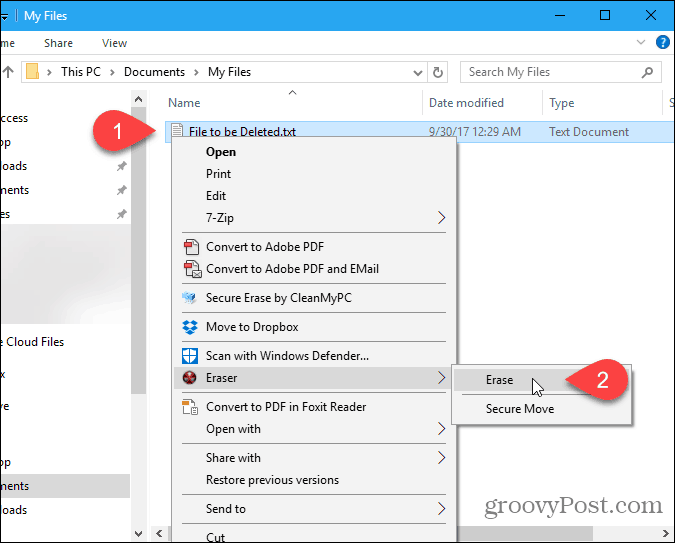
Vad använder du för att säkert torka av det lediga utrymmet på hårddisken? Eller är den här helt nya informationen? Dela dina tankar och erfarenheter i kommentarerna nedan.



